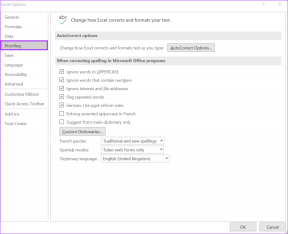स्टीम गेम्स का बैकअप कैसे लें
अनेक वस्तुओं का संग्रह / / December 15, 2021
खेल खेलने, चर्चा करने, साझा करने और बनाने के लिए स्टीम एक उत्कृष्ट मंच है। यह आपको केवल अपने खाते में लॉग इन करके किसी भी डिवाइस पर खरीदे गए गेम खेलने की अनुमति देता है। इसलिए, जब आप गेम खेलते हैं तो आप काफी कंप्यूटर स्पेस बचा सकते हैं। इसके अलावा, ऐप डाउनलोड करने और उपयोग करने के लिए बिल्कुल मुफ्त है। ऐसे कई ऑफ़लाइन गेम भी हैं जिनका आप बिना नेटवर्क कनेक्शन के आनंद ले सकते हैं। हालाँकि, यदि आप स्टीम पर गेम को फिर से इंस्टॉल करते हैं, तो आप बैकअप के बिना गेम डेटा, राउंड क्लियर और कस्टमाइज़ेशन सेटिंग्स को पुनर्स्थापित करने में सक्षम नहीं हो सकते हैं। इसलिए, यदि आप अपने पीसी पर स्टीम गेम का बैकअप लेना चाहते हैं, तो यह जानने के लिए लेख पढ़ना जारी रखें कि बैकअप का उपयोग कैसे करें और स्टीम की सुविधा को पुनर्स्थापित करें।

अंतर्वस्तु
- स्टीम गेम्स का बैकअप कैसे लें
- विधि 1: बैकअप और रीस्टोर गेम्स फ़ीचर का उपयोग करना
- विधि 2: स्टीमएप्स फोल्डर की कॉपी बनाना
- स्टीम पर खेलों को कैसे पुनर्स्थापित करें
- स्टीम पर गेम्स को कैसे रिस्टोर करें।
- विकल्प 1: बैकअप विधि लागू करने के बाद पुनर्स्थापित करें 1
- विकल्प 2: बैकअप विधि 2 को लागू करने के बाद पुनर्स्थापित करें।
स्टीम गेम्स का बैकअप कैसे लें
आपके कंप्यूटर पर स्टीम पर गेम का बैकअप लेने के लिए यहां दो सरल तरीके दिए गए हैं। एक स्टीम क्लाइंट द्वारा प्रदान की गई इन-बिल्ट सुविधा का उपयोग कर रहा है और दूसरा मैन्युअल कॉपी-पेस्टिंग के माध्यम से है। आप अपनी सुविधानुसार इनमें से किसी एक का उपयोग कर सकते हैं।
विधि 1: बैकअप और रीस्टोर गेम्स फ़ीचर का उपयोग करना
यह एक आसान बैकअप तरीका है जो जरूरत पड़ने पर आपके स्टीम गेम्स को पुनर्स्थापित करता है। वर्तमान में स्थापित सभी खेलों का बैकअप लिया जाएगा। आपको बस एक बैकअप स्थान चुनना है और प्रक्रिया शुरू करनी है।
ध्यान दें: यह विधि सहेजे गए गेम, कॉन्फ़िगरेशन फ़ाइलों और मल्टीप्लेयर मैप्स का बैकअप नहीं लेती है।
1. प्रक्षेपण भाप और अपने. का उपयोग करके साइन इन करें लॉग इन प्रमाण - पत्र.
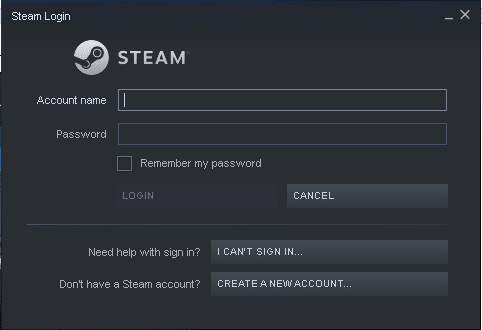
2. पर क्लिक करें भाप स्क्रीन के ऊपरी बाएँ कोने में टैब।
3. अगला, चुनें बैकअप और रीस्टोर गेम्स… विकल्प, जैसा कि दर्शाया गया है।

4. शीर्षक वाले विकल्प की जाँच करें बैकअप वर्तमान में स्थापित प्रोग्राम, और पर क्लिक करें अगला> बटन।
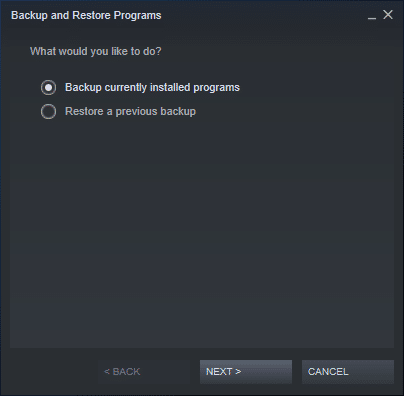
5. अब, उन प्रोग्रामों का चयन करें जिन्हें आप इस बैकअप में शामिल करना चाहते हैं और पर क्लिक करें अगला> जारी रखने के लिए।
ध्यान दें: केवल कार्यक्रम जो हैं पूरी तरह से डाउनलोड किया गया तथा आधुनिक बैकअप के लिए उपलब्ध होगा। डिस्क स्थान की आवश्यकता स्क्रीन पर भी प्रदर्शित होगा।
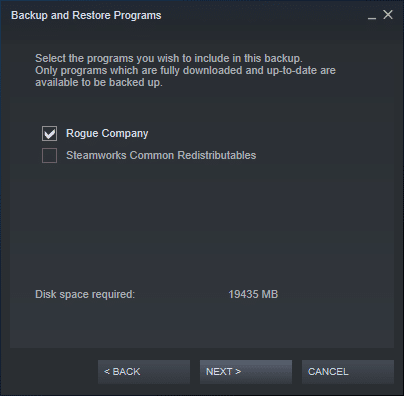
6. ब्राउज़ बैकअप गंतव्य बैकअप के लिए स्थान चुनने के लिए और पर क्लिक करें अगला> आगे बढ़ने के लिए।
ध्यान दें: यदि आवश्यक हो, तो सीडी-आर या डीवीडी-आर पर आसान भंडारण के लिए आपका बैकअप कई फाइलों में विभाजित हो जाएगा।
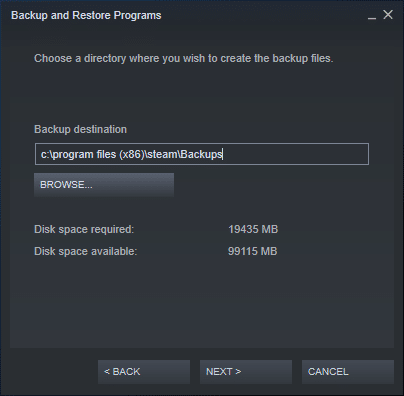
7. अपना संपादित करें बैकअप फ़ाइल का नाम और क्लिक करें अगला जारी रखने के लिए।
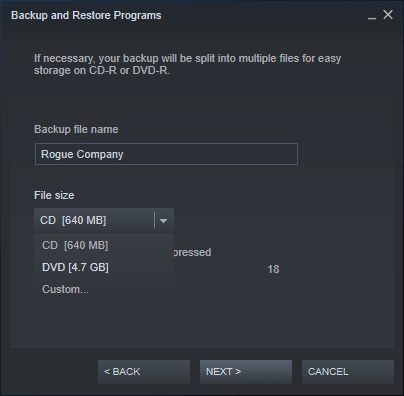
बैकअप प्रक्रिया पूरी होने तक प्रतीक्षा करें। आप इसकी प्रगति देख पाएंगे शेष समय खेत।
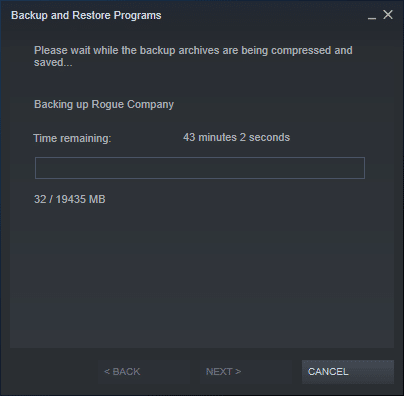
अंत में, एक सफल पुष्टिकरण संकेत दिखाई देगा। इसका मतलब यह होगा कि उक्त गेम का अब बैक अप लिया गया है।
यह भी पढ़ें:स्टीम छवि को ठीक करें अपलोड करने में विफल
विधि 2: स्टीमएप्स फोल्डर की कॉपी बनाना
आप अपने कंप्यूटर पर भी स्टीमैप्स फ़ोल्डर को वैकल्पिक स्थान पर कॉपी करके स्टीम गेम्स का मैन्युअल रूप से बैकअप ले सकते हैं।
- उन खेलों के लिए जो. से संबंधित हैं वाल्व निगम, सभी फ़ाइलें डिफ़ॉल्ट रूप से C ड्राइव, प्रोग्राम फ़ाइलें फ़ोल्डर में संग्रहीत की जाएंगी
- उन खेलों के लिए जो. से संबंधित हैं तीसरे पक्ष के डेवलपर्स, स्थान भिन्न हो सकता है।
- यदि आपने स्थापना के दौरान स्थान बदल दिया है, तो स्टीमैप्स फ़ोल्डर का पता लगाने के लिए उस निर्देशिका में नेविगेट करें।
ध्यान दें: यदि आप इस फ़ोल्डर का पता लगाने में असमर्थ हैं या खेल के लिए स्थान स्थापित करना भूल गए हैं, तो हमारी मार्गदर्शिका पढ़ें स्टीम गेम्स कहाँ स्थापित हैं? यहां.
1. दबाकर पकड़े रहो विंडोज + ईचांबियाँ एक साथ खोलने के लिए फ़ाइल प्रबंधक.
2. अब, नेविगेट करें दोनों में से एक इन दो स्थानों का पता लगाने के लिए स्टीमएप्स फ़ोल्डर।
C:\Program Files (x86)\Steamसी:\प्रोग्राम फ़ाइलें \Steam

3. कॉपी करें स्टीमएप्स फोल्डर दबाकर Ctrl + C कुंजियाँ साथ में।
4. a. पर नेविगेट करें अलग स्थान और दबाकर पेस्ट करें Ctrl + V कुंजियाँ.
यह बैकअप आपके पीसी पर सेव रहेगा और आप जब भी आवश्यकता हो, इसका उपयोग कर सकते हैं।
यह भी पढ़ें:बाहरी हार्ड ड्राइव पर स्टीम गेम्स कैसे डाउनलोड करें
गेम्स को कैसे रीइंस्टॉल करें भाप
अनइंस्टॉल करने के विपरीत, स्टीम गेम इंस्टॉल करना केवल स्टीम ऐप के भीतर ही किया जा सकता है। आपको खेलों को फिर से स्थापित करने की आवश्यकता है:
- एक मजबूत नेटवर्क कनेक्शन,
- सही लॉगिन क्रेडेंशियल, और
- आपके डिवाइस पर पर्याप्त डिस्क स्थान।
स्टीम पर गेम को फिर से स्थापित करने का तरीका यहां दिया गया है:
1. लॉगिन करें भाप प्रवेश करके खाते का नाम तथा कुंजिका.

2. पर स्विच करें पुस्तकालय जैसा दिखाया गया है टैब।
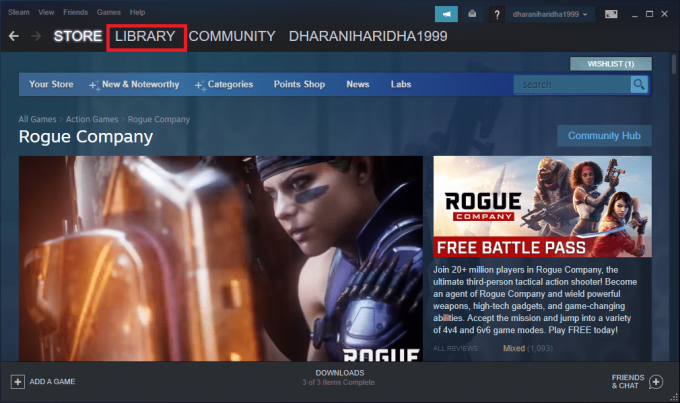
खेलों की एक सूची पर प्रदर्शित की जाएगी होम स्क्रीन. आप इन तीन विकल्पों में से किसी एक का उपयोग करके गेम को इंस्टॉल कर सकते हैं।
3ए. पर क्लिक करें डाउनलोड बटन हाइलाइट किया गया दिखाया गया है।
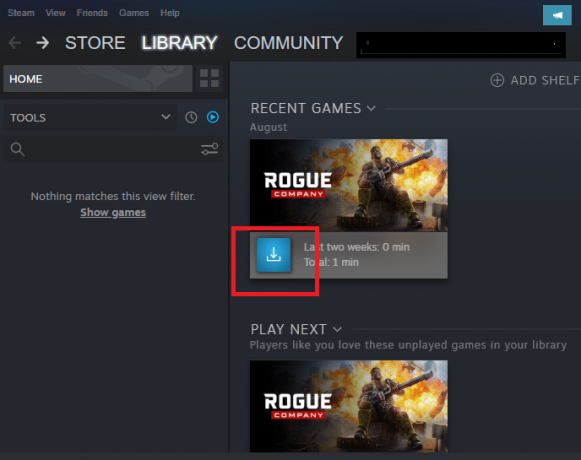
3बी. पर डबल-क्लिक करें खेल और क्लिक करें इंस्टॉल चित्र के रूप में बटन।
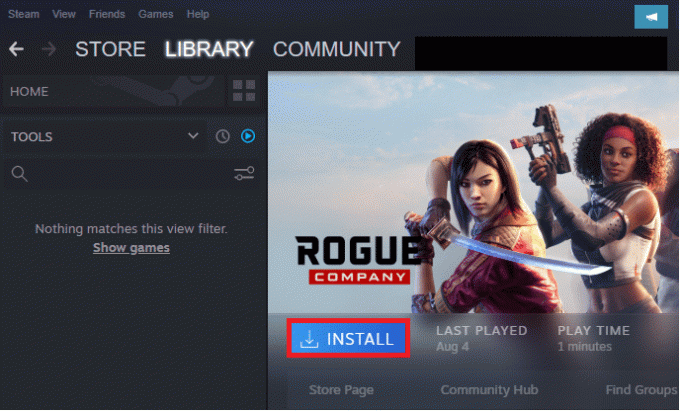
3सी. पर राइट-क्लिक करें खेल और चुनें इंस्टॉल विकल्प, जैसा कि दिखाया गया है।
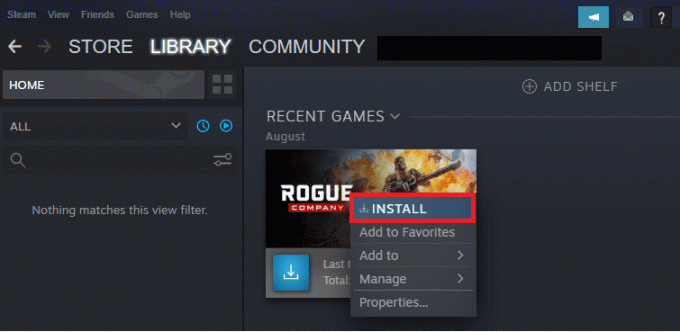
ध्यान दें: चिह्नित बॉक्स को चेक करें डेस्कटॉप शॉर्टकट बना & स्टार्ट मेन्यू शॉर्टकट बनाएं अगर जरुरत हो।
4. स्थापित करने के लिए स्थान चुनें: मैन्युअल रूप से या उपयोग करें अकरण स्थान खेल के लिेए।
5. एक बार हो जाने के बाद, पर क्लिक करें अगला> आगे बढ़ने के लिए।
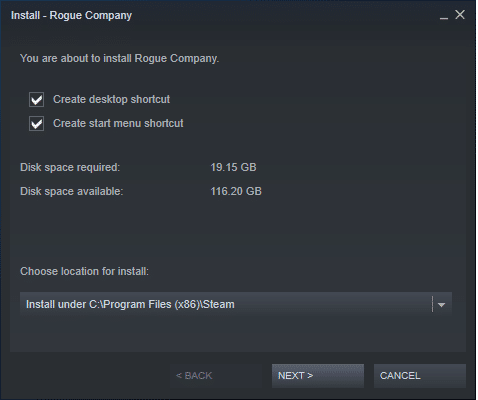
6. पर क्लिक करें मैं सहमत हूँ के नियमों और शर्तों को स्वीकार करने के लिए अंत उपयोगकर्ता लाइसेंस समझौता (ईयूएलए)।

7. अंत में, पर क्लिक करें खत्म हो स्थापना शुरू करने के लिए।
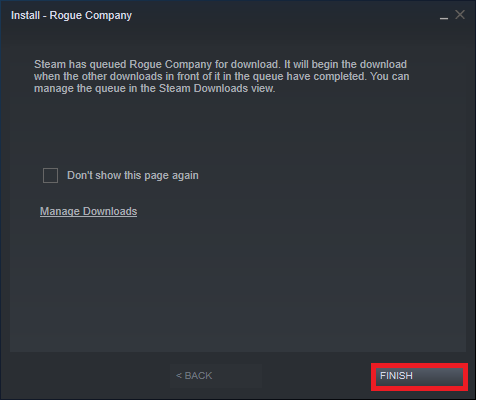
ध्यान दें: यदि आपका डाउनलोड कतार में है, तो कतार में अन्य डाउनलोड पूर्ण होने पर स्टीम डाउनलोड शुरू हो जाएगा।
यह भी पढ़ें: विंडो मोड में स्टीम गेम्स कैसे खोलें
स्टीम पर खेलों को कैसे पुनर्स्थापित करें
चूंकि स्टीम गेम का बैकअप लेने के दो तरीके हैं, स्टीम पर भी गेम को पुनर्स्थापित करने के दो तरीके हैं।
विकल्प 1: बैकअप विधि लागू करने के बाद पुनर्स्थापित करें 1
यदि आपने अपने स्टीम गेम का बैकअप लिया है विधि 1, पहले स्टीम को फिर से स्थापित करें और फिर, स्टीम गेम्स को पुनर्स्थापित करने के लिए दिए गए चरणों का पालन करें:
1. खुला हुआ भाप पीसी क्लाइंट और लॉग इन करें आपके खाते में।
2. के लिए जाओ भाप > बैकअप और रीस्टोर गेम्स… वर्णित जैसे।

3. इस बार, शीर्षक वाले विकल्प की जाँच करें पिछला बैकअप पुनर्स्थापित करें और क्लिक करें अगला> जैसा कि नीचे दिखाया गया है।
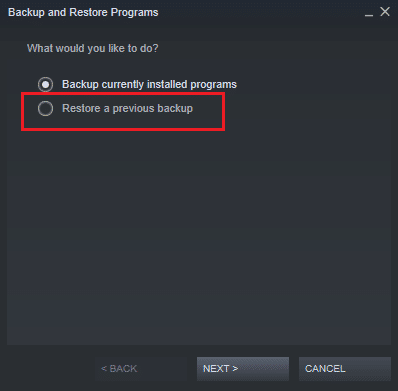
4. अब, बैकअप निर्देशिका का उपयोग करके चुनें ब्राउज़ करें… इसे जोड़ने के लिए बटन फ़ोल्डर से प्रोग्राम को पुनर्स्थापित करें: खेत। फिर, पर क्लिक करें अगला> जारी रखने के लिए।
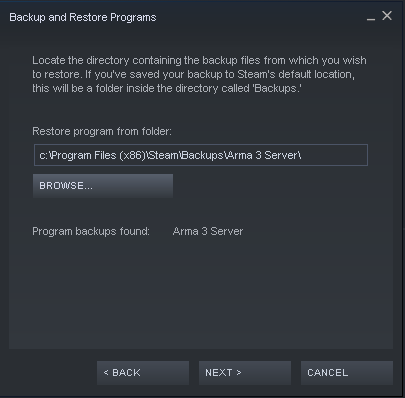
5. का पीछा करो ऑन-स्क्रीन निर्देश अपने पीसी पर स्टीम गेम्स को पुनर्स्थापित करने के लिए।
विकल्प 2: बैकअप विधि लागू करने के बाद पुनर्स्थापित करें 2
अगर आपने फॉलो किया है विधि 2 स्टीम गेम का बैक अप लेने के लिए, आप बस बैक अप की गई सामग्री को पेस्ट कर सकते हैं स्टीमएप्स नया करने के लिए फ़ोल्डर स्टीमएप्स स्टीम को फिर से स्थापित करने के बाद बनाया गया फ़ोल्डर।
1. दबाकर पकड़े रहो विंडोज + ईचांबियाँ एक साथ खोलने के लिए फ़ाइल प्रबंधक.
2. पर नेविगेट करें निर्देशिका आपने कहाँ बनाया स्टीमैप्स फोल्डर बैकअप में विधि 2.
3. कॉपी करें स्टीमएप्स फोल्डर दबाकर Ctrl + C कुंजियाँ साथ में।
4. खेल पर नेविगेट करें स्थान स्थापित करें.
5. पेस्ट करें स्टीमैप्स फोल्डर दबाने से Ctrl + V कुंजियाँ, के रूप में दिखाया।

ध्यान दें: करने के लिए चुनना फ़ोल्डर को गंतव्य में बदलें में फ़ाइलें बदलें या छोड़ें पुष्टि संकेत।
अनुशंसित:
- क्रोम पर काम नहीं कर रहे क्रंचरोल को ठीक करें
- विंडोज 11 में एक्सबॉक्स गेम बार को डिसेबल कैसे करें?
- ईए सर्वर से कनेक्ट करने में असमर्थ एपेक्स लीजेंड्स को ठीक करें
- प्रयास करने लायक 23 सर्वश्रेष्ठ SNES ROM हैक्स
हम आशा करते हैं कि आपने सीखा कि कैसे स्टीम गेम का बैकअप लें और स्टीम पर गेम को पुनर्स्थापित या पुनर्स्थापित करें जब भी जरूरत हो। यदि इस लेख के संबंध में आपके कोई प्रश्न / सुझाव हैं, तो बेझिझक उन्हें टिप्पणी अनुभाग में छोड़ दें। हमें आपसे सुनना प्रिय लगेगा!